Исправлено: нет прокрутки в командной строке после изменения шрифта.
Командная строка (cmd.exe) в Windows позволяет изменить шрифт и размер шрифта, чтобы сделать его более читаемым. Шрифт по умолчанию небольшой, и это может быть проблемой для пользователей современных дисплеев с высоким разрешением. Если вы попытаетесь изменить шрифт в окне командной строки, вы заметите, что полоса прокрутки исчезнет! Это очень раздражает, когда вы запускаете какое-то консольное приложение с несколькими строками вывода, и оно отображается только частично. Вот как вы можете решить проблему и восстановить полосу прокрутки даже для пользовательских настроек шрифта.
Рекламное объявление
По умолчанию командная строка выглядит так:

Он использует небольшой растровый шрифт и имеет полосу прокрутки справа, которая позволяет вам видеть длинный вывод консольных приложений и команд.
Теперь давайте откроем свойства и изменим шрифт и его размер. Щелкните верхний левый угол окна командной строки, а затем щелкните Свойства. (Вы также можете нажать Alt + пробел, а затем P)
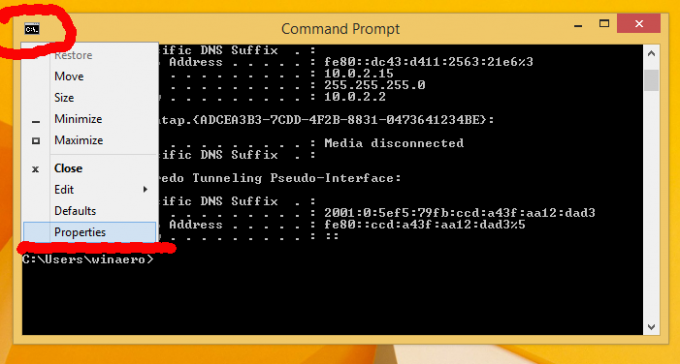
На вкладке Шрифт выберите шрифт Consolas и установите его размер 14:

Нажмите ОК, и полоса прокрутки исчезнет из окна! Теперь он не будет отображать длинный вывод командной строки:

Чтобы исправить это, сделайте следующее:
- Снова откройте свойства командной строки.
- На вкладке «Параметры» в разделе «История команд» введите 999 в качестве размера буфера и установите для параметра «Количество буферов» значение 5.

- Теперь переключитесь на вкладку Layout и введите 2000 для высоты размера экранного буфера:

- Нажмите ОК, и все готово:

Теперь в вашем окне командной строки снова появится полоса прокрутки, и вы сможете продолжать использовать желаемый шрифт.
Этот трюк работает во всех современных версиях Windows, включая Windows XP, Vista, 7 и Windows 8 / 8.1.


